
PHP 편집자 Zimo가 WPS2019의 설정 인터페이스를 소개합니다. 강력한 사무용 소프트웨어로서 WPS2019 설정 인터페이스의 디자인은 매우 중요합니다. WPS2019에서는 사용자가 필요한 기능을 쉽게 찾고, 개인 설정을 편리하게 수행하며, 작업 효율성을 높일 수 있도록 설정 인터페이스 디자인을 세심하게 다듬었습니다. 개인화된 테마부터 문서 형식 설정까지 WPS2019의 설정 인터페이스는 다양한 기능을 포함하므로 사용자는 자신의 필요에 따라 조정하고 보다 원활한 사무실 경험을 즐길 수 있습니다.
1. 먼저 편집하려는 문서를 열고 오른쪽 하단에 있는 슬라이더를 당겨서 보기 인터페이스를 빠르게 축소하거나 확대하세요.
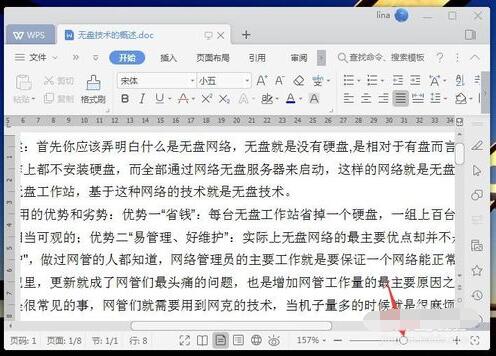
2. 인터페이스를 축소하려면 오른쪽 하단의 빼기 기호를 클릭하고, 인터페이스를 빠르게 확대하려면 더하기 기호를 클릭하세요. 맨 오른쪽에 있는 최적의 디스플레이 비율을 클릭하면 창 크기가 자동으로 식별되어 적절한 크기로 빠르게 확대/축소됩니다.
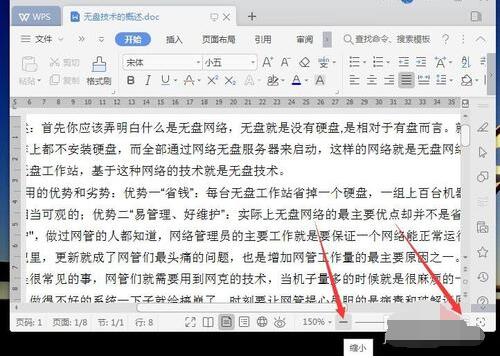
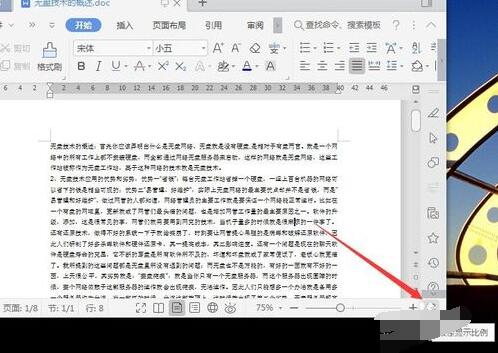
3. 오른쪽 하단에 있는 백분율 숫자를 클릭하면 선택할 수 있는 표시 비율이 나타납니다. 필요한 비율을 쉽게 선택하거나 비율을 입력할 수 있습니다.
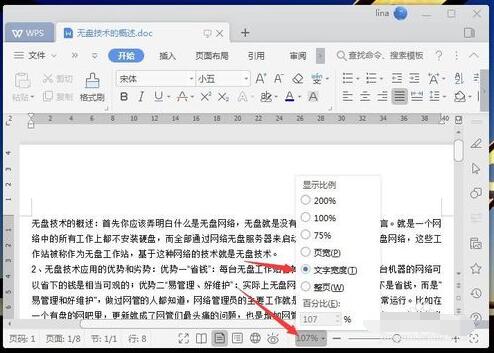
4. 오른쪽 하단에 있는 눈 버튼을 클릭하여 눈 보호 모드를 활성화하면 작업 공간에 연한 청록색이 표시됩니다.
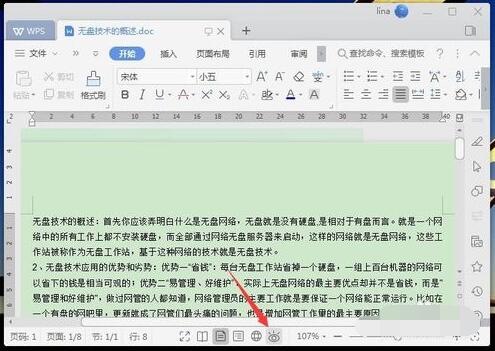
5. 하단 중앙에 있는 지구본 모양의 버튼을 클릭하면 웹 레이아웃 보기 인터페이스로 빠르게 전환됩니다. 개요 버튼을 클릭하면 개요 보기 인터페이스로 빠르게 전환됩니다.
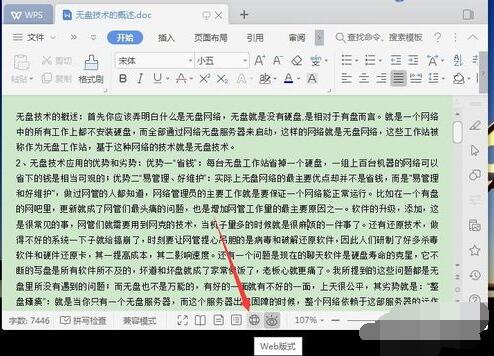
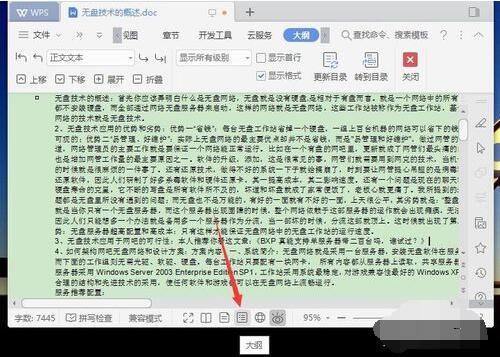
6. 페이지 보기 버튼을 클릭하면 페이지 상태로 바로 전환됩니다. 읽기 레이아웃 버튼을 클릭하면 문서의 왼쪽과 오른쪽에 페이지 넘김 버튼이 나타나는 등 읽기에 편리한 상태로 인터페이스가 나타납니다.
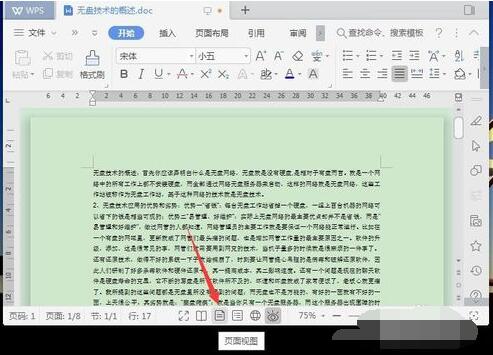
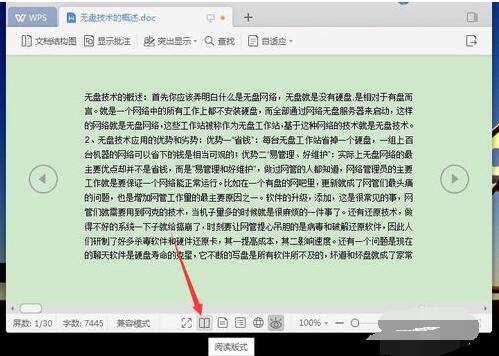
7. 전체 화면 영역을 표시하려면 전체 화면 표시 버튼을 클릭하세요. 전체 화면 인터페이스를 종료하려면 오른쪽 상단에 있는 종료를 클릭하세요.
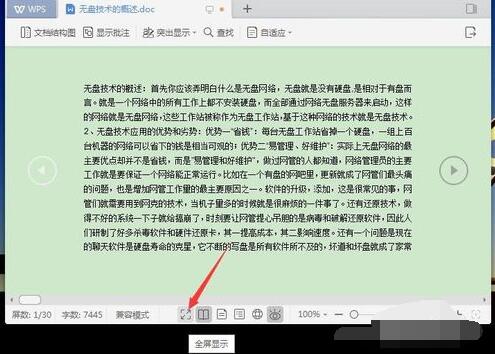
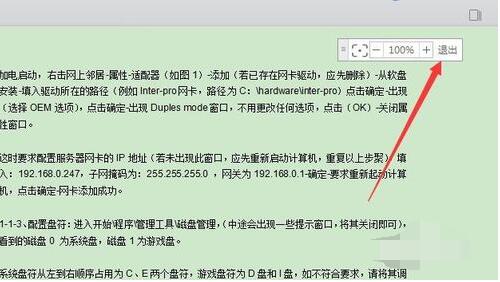
위 내용은 WPS2019에서 뷰 인터페이스를 설정하는 과정 소개의 상세 내용입니다. 자세한 내용은 PHP 중국어 웹사이트의 기타 관련 기사를 참조하세요!